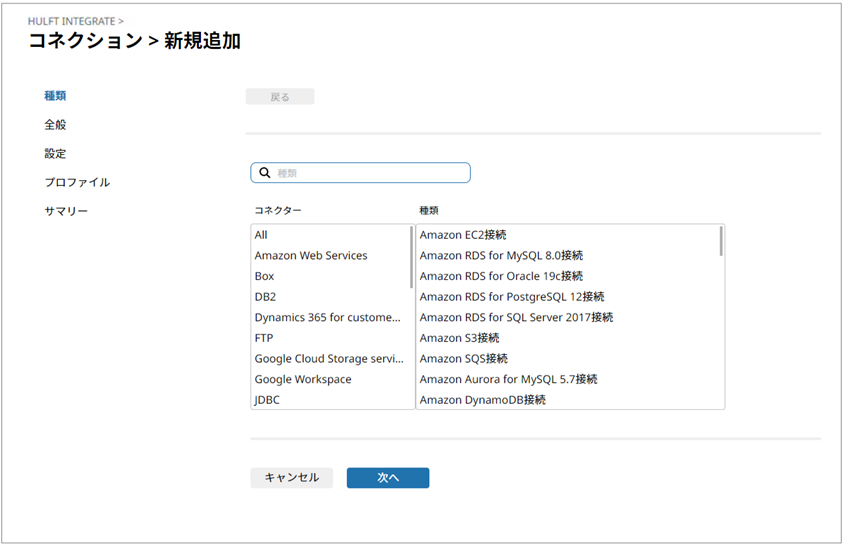コネクション
コネクションページで、データベースやサーバーなどのデータリソースの情報や、OpenID、OAuthなどの認証情報を入力することで、コネクションリソースを作成できます。作成したコネクションリソースは、HULFT Squareでデータ連携プロセスを実行する場合に使用します。コネクションリソースを設定するには、ナビゲーションメニューの > HULFT INTEGRATE > コネクションを選択します。
> HULFT INTEGRATE > コネクションを選択します。
ユーザーはコネクションリソースにワークスペースを指定することで他のユーザーまたはグループと共有することができます。
ワークスペースを使用して設定を共有する方法については、「チームメンバーと設定を共有してみよう」を参照してください。
ここでは、コネクションリソースの作成および設定時のキーポイントについて解説します。
チュートリアル
コネクションリソースの作成方法については、以下のチュートリアルを参照してください。
設定のポイント
コネクションリソースを新規作成するには、コネクションページの追加を選択し、リソース情報を入力します。
ここでは、コネクションページからの画面遷移と、コネクションリソースを設定するための操作について説明します。
コネクション
ナビゲーションメニューで > HULFT INTEGRATE > コネクションを選択すると、このページが表示されます。
> HULFT INTEGRATE > コネクションを選択すると、このページが表示されます。
コネクションページでは、コネクションリソースの作成、削除、および詳細情報の表示を行うことで、データ連携に使用するコネクションリソースを管理できます。
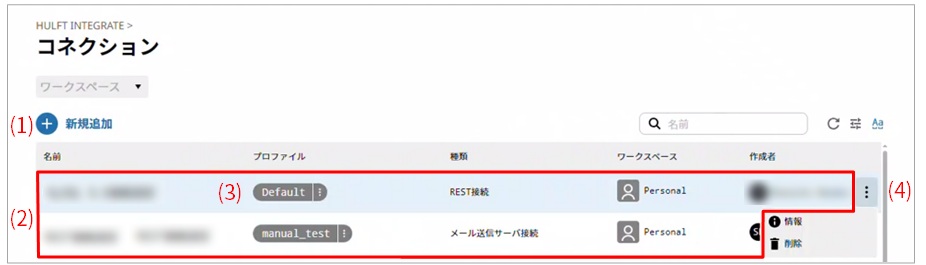
- (1) 新規追加
-
コネクションリソースを新規作成するには、このアイコンを選択します。
このアイコンを選択した後に表示される画面については、「コネクション > 新規追加」を参照してください。
- (2) 設定リスト
-
作成済のコネクションリソースが表形式で表示されます。
- (3) プロファイル
-
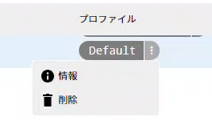
コネクションリソースに設定されたプロファイルが表示されます。
 を選択すると、以下の操作メニューが表示されます。
を選択すると、以下の操作メニューが表示されます。- 情報
-
コネクションリソースに設定されたプロファイルの詳細情報が表示されます。
- 所有権の変更
-
選択中のコネクションリソースの所有権を他のメンバーに変更します。所有権を変更すると作成者が変更されます。
所有権を変更するには、コネクションリソースの参照権限に加えてChangeOwnership権限が必要です。
- 削除
-
選択中のコネクションリソースに設定されたプロファイルを削除します。
- (4) アクションメニュー
-
作成済のコネクションリソースに対して操作を実行するには、このアイコンを選択します。
 を選択すると、以下の操作メニューが表示されます。
を選択すると、以下の操作メニューが表示されます。- 情報
-
選択中のコネクションリソースに関する詳細情報が表示されます。
このメニュー項目を選択した後に表示される画面については、「コネクション > コネクションリソース名」を参照してください。
- 削除
-
選択中のコネクションリソースを削除します。
コネクションページで、設定リストのアクションメニューから、情報を選択すると、このページが表示されます。
選択中のコネクションリソースに関する詳細情報を確認できます。
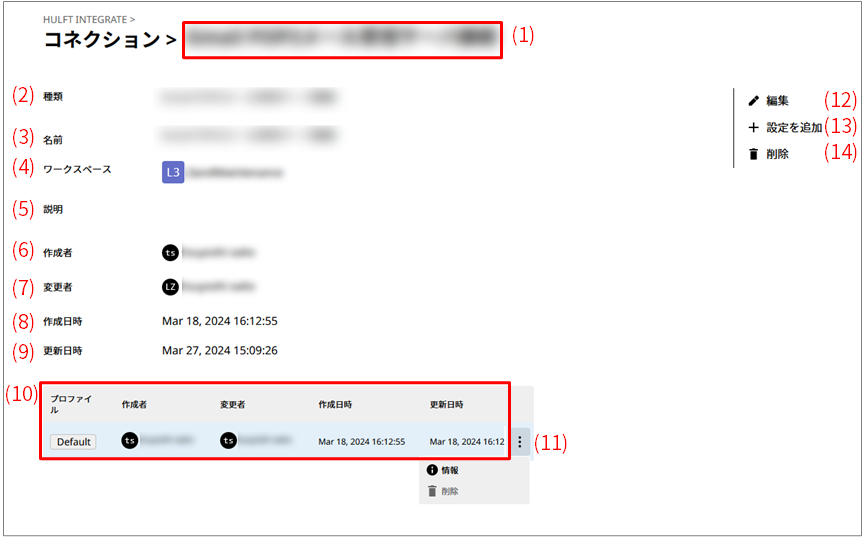
- (1) コネクションリソース名
-
コネクションリソース名に、コネクションリソースの名前が表示されます。
- (2) 種類
-
コネクションリソースの種類が表示されます。
- (3) 名前
-
コネクションリソースの名前が表示されます。
- (4) ワークスペース
-
コネクションリソースを共有するワークスペースが表示されます。
- (5) 説明
-
コネクションリソースの説明が表示されます。
- (6) 作成者
-
コネクションリソースの作成者が表示されます。
- (7) 変更者
-
コネクションリソースを最後に変更したユーザーが表示されます。
- (8) 作成日時
-
コネクションリソースの作成日時が表示されます。
- (9) 更新日時
-
コネクションリソースの最終更新日時が表示されます。
- (10) プロファイルリスト
-
コネクションリソースを登録しているプロファイルが一覧で表示されます。
- (11) アクションメニュー
-
プロファイルに登録済のコネクションリソースに対して操作を実行するには、このアイコンを選択します。
 を選択すると、以下の操作メニューが表示されます。
を選択すると、以下の操作メニューが表示されます。- 情報
-
選択中のコネクションリソースに関する詳細情報が表示されます。
このメニュー項目を選択した後に表示される画面については、「コネクション > コネクションリソース名 > プロファイル名」を参照してください。
- 削除
-
選択中のコネクションリソースを削除します。
- (12) 編集
-
コネクションリソースを編集します。
- (13) 設定を追加
-
選択中のコネクションリソースの種類で、新しく設定を追加します。
- (14) 削除
-
すべてのコネクションリソースの設定を削除します。
コネクション > コネクションリソース名 > プロファイル名
コネクションページでプロファイルのアクションメニューから情報を選択、またはコネクション > コネクションリソース名ページでプロファイルリストのアクションメニューから情報を選択すると、このページが表示されます。
選択中のコネクションリソースに関する詳細情報を確認できます。
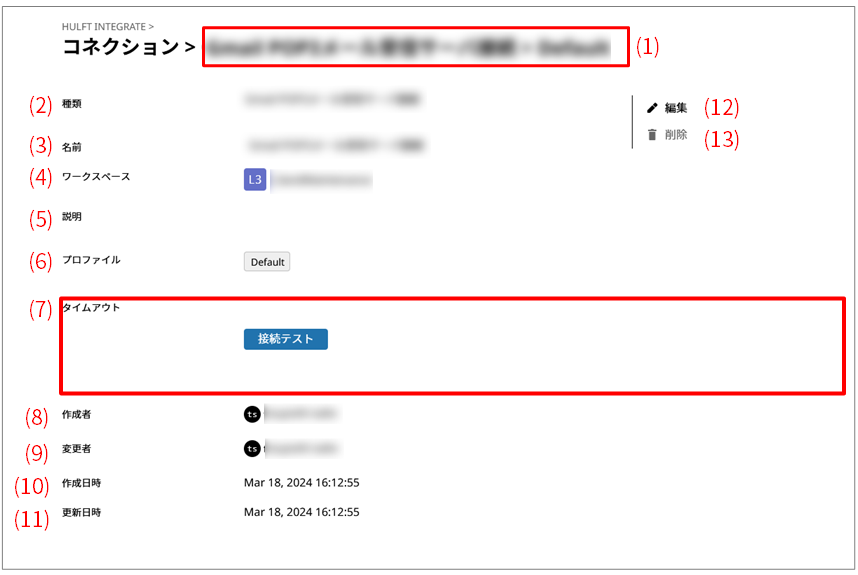
- (1) コネクションリソース名 > プロファイル名
-
コネクションリソース名に、コネクションリソースの名前が表示されます。
プロファイル名に、コネクションリソースが登録されているプロファイル名が表示されます。
- (2) 種類
-
コネクションリソースの種類が表示されます。
- (3) 名前
-
コネクションリソースの名前が表示されます。
- (4) ワークスペース
-
コネクションリソースを共有するワークスペースが表示されます。
- (5) 説明
-
コネクションリソースの説明が表示されます。
- (6) プロファイル
-
コネクションリソースを使用するプロファイルが表示されます。
- (7) リソースの情報
-
リソースの情報が表示されます。
コネクションの種類によって、表示される内容が異なります。
- (8) 作成者
-
コネクションリソースの作成者が表示されます。
- (9) 変更者
-
コネクションリソースを最後に変更したユーザーが表示されます。
- (10) 作成日時
-
コネクションリソースの作成日時が表示されます。
- (11) 更新日時
-
コネクションリソースの最終更新日時が表示されます。
- (12) 編集
-
コネクションリソースを編集します。
- (13) 削除
-
コネクションリソースを削除します。